-
告诉你u盘数据恢复大师使用方法
- 2019-01-11 09:45:00 来源:windows10系统之家 作者:爱win10
对于很多办公人士来说u盘是非常重要的,很多朋友的u盘中存储了不少的数据,但是不小心将u盘数据弄丢了怎么办呢?其实您完全可以使用u盘数据恢复大师进行数据恢复,下面就来看看u盘数据恢复大师的使用方法.
有时候我们会不小心将u盘中的数据误删除或误格式化,那么怎么进行恢复这些数据呢?其实数据恢复的方法有很多种,今天小编就来介绍一种简单的u盘数据恢复方法。
u盘数据恢复大师使用方法
1.首先下载安装并运行万能数据恢复大师软件,将u盘插入电脑,在软件的主界面上点击“U盘/存储卡”,进入下一步。
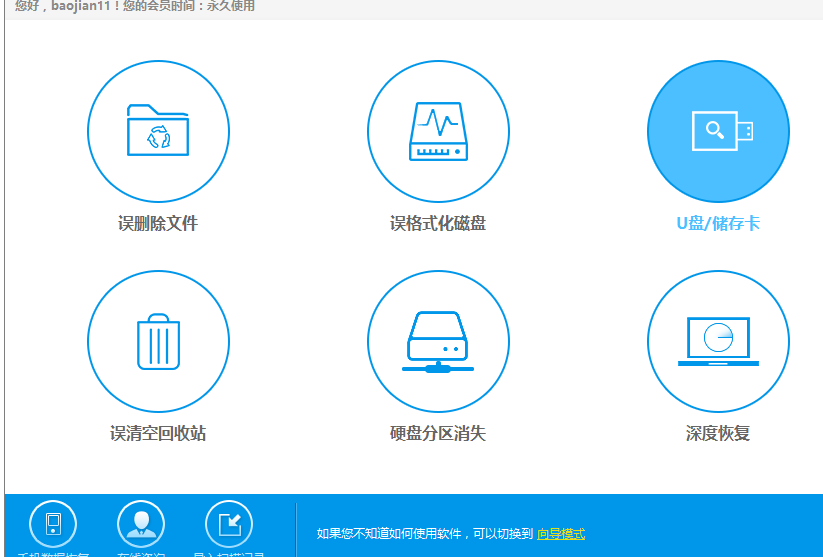
u盘数据恢复电脑图解1
2.、选择磁盘,也就是你插入的u盘,进入下一步。

数据恢复大师电脑图解2
3.勾选要恢复的数据的文件类型,如图片,文档等,点击下一步继续。
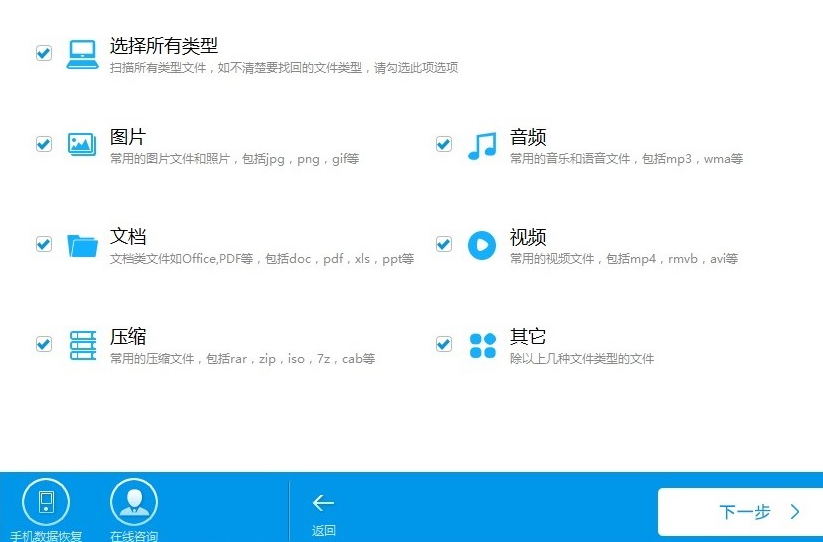
数据恢复大师电脑图解3
4.接着软件会自动扫描,扫描完成后会出现可以恢复的文件列表,勾选需要恢复的文件,点击恢复即可。
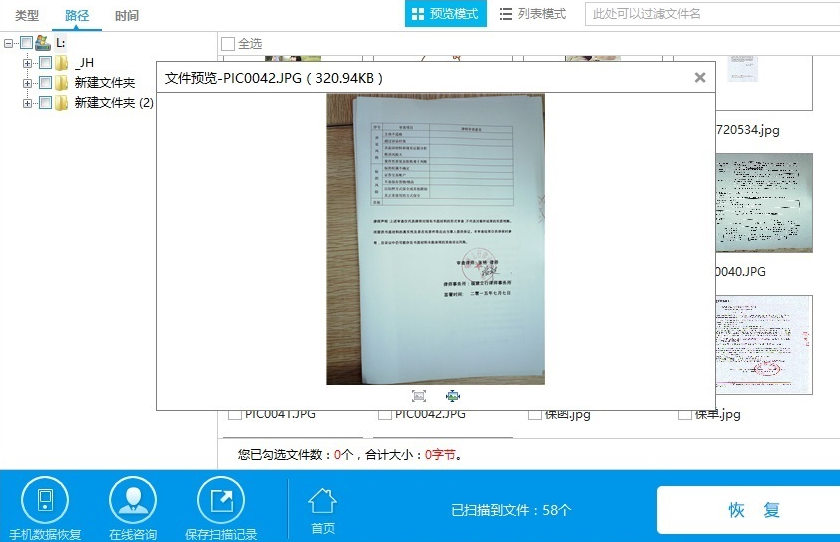
u盘数据恢复电脑图解4
以上就是u盘数据恢复的方法,希望对您有帮助。
上一篇:教你360u盘检测工具怎么鉴定u盘真伪
下一篇:为你解答如何制作u盘启动盘
猜您喜欢
- 如何制作u盘装机系统呢?2017-03-24
- 怎样将U盘改成NTFS格式,小编告诉你如..2017-11-03
- 笔记本usb接口没反应,小编告诉你笔记..2018-05-04
- 怎么在u盘上做W7系统?2017-03-21
- 如何制作一个系统u盘2022-12-23
- 电脑无法识别U盘?小编告诉你怎么解决..2018-01-19
相关推荐
- u盘安装win7系统图文详解 2017-07-19
- mbr转gpt安装教程 2017-09-19
- 小编教网友WIN7中如何禁止U盘使用.. 2017-05-02
- 制作u盘系统安装盘,小编告诉你如何制.. 2018-04-09
- u盘启动盘制作工具如何制作win10启动.. 2022-11-05
- 手把手教你惠普bios怎么进入.. 2019-01-28





 魔法猪一健重装系统win10
魔法猪一健重装系统win10
 装机吧重装系统win10
装机吧重装系统win10
 系统之家一键重装
系统之家一键重装
 小白重装win10
小白重装win10
 雨林木风ghost win10 x64专业版v201607
雨林木风ghost win10 x64专业版v201607 雨林木风64位win7旗舰版系统下载v20.01
雨林木风64位win7旗舰版系统下载v20.01 至善读书V1.35.855 绿色版 (在线阅读电子书辅助工具)
至善读书V1.35.855 绿色版 (在线阅读电子书辅助工具) 兔子尾巴CD压缩器V3.0 特别版 (媒体软件压缩工具)
兔子尾巴CD压缩器V3.0 特别版 (媒体软件压缩工具) 完美去旺旺界面广告 V1.3 绿色版 (一款去除旺旺软件界面广告)
完美去旺旺界面广告 V1.3 绿色版 (一款去除旺旺软件界面广告) 办公室宝库资
办公室宝库资 系统之家Win7
系统之家Win7 Total Record
Total Record 雨林木风Ghos
雨林木风Ghos 新萝卜家园Wi
新萝卜家园Wi 新萝卜家园 G
新萝卜家园 G 系统之家win1
系统之家win1 光影魔术手v4
光影魔术手v4 萝卜家园ghos
萝卜家园ghos 酷狗2013 v7.
酷狗2013 v7. 截图软件Gree
截图软件Gree 粤公网安备 44130202001061号
粤公网安备 44130202001061号